Τι είναι οι πίνακες ελέγχου και οι αναφορές στο Excel;

Στο Excel, είναι κρίσιμο να κατανοήσουμε τη διαφορά μεταξύ αναφορών και πινάκων εργαλείων για την αποτελεσματική ανάλυση και οπτικοποίηση δεδομένων.
Τις περισσότερες φορές στα έγγραφα του Word 2013, η στοίχιση των παραγράφων αναφέρεται στην οριζόντια στοίχιση ή όπου η παράγραφος ευθυγραμμίζεται σε σχέση με το δεξιό και το αριστερό περιθώριο. Στο Word, οι επιλογές σας είναι Στοίχιση κειμένου αριστερά, Στοίχιση κειμένου δεξιά, στο κέντρο και αιτιολόγηση. Ακολουθεί ένα παράδειγμα καθενός από τους τύπους ευθυγράμμισης.
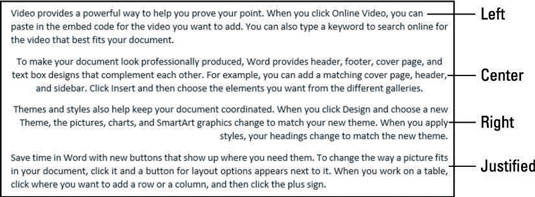
Η οριζόντια στοίχιση αναφέρεται στην τοποθέτηση της παραγράφου μεταξύ του δεξιού και του αριστερού περιθωρίου. Η κατακόρυφη στοίχιση αναφέρεται στον τρόπο με τον οποίο οι παράγραφοι τοποθετούνται μεταξύ του επάνω και του κάτω περιθωρίου. Τα περισσότερα έγγραφα ξεκινούν στο επάνω μέρος, αλλά μπορείτε επίσης να ευθυγραμμίσετε τα έγγραφα στο κέντρο ή στο κάτω μέρος του εγγράφου σας. Μπορείτε να χρησιμοποιήσετε αυτήν τη δυνατότητα εάν δημιουργείτε μια συνοδευτική σελίδα, για παράδειγμα, ή μια επαγγελματική επιστολή.
Καθένα από αυτά είναι αρκετά αυτονόητο εκτός από το τελευταίο. Το Justify ευθυγραμμίζει τόσο την αριστερή όσο και τη δεξιά πλευρά της παραγράφου με τα περιθώρια, τεντώνοντας ή συμπιέζοντας το κείμενο σε κάθε γραμμή όπως χρειάζεται για να ταιριάζει. Η τελευταία γραμμή της παραγράφου εξαιρείται και εμφανίζεται αριστερή στοίχιση.
Εάν εφαρμόσετε τη στοίχιση Justify σε μια παράγραφο που περιέχει μόνο μία γραμμή, φαίνεται ότι είναι αριστερή στοίχιση. Ωστόσο, εάν στη συνέχεια πληκτρολογήσετε περισσότερο κείμενο στην παράγραφο ώστε να αναδιπλωθεί σε πρόσθετες γραμμές, η στοίχιση Justify γίνεται εμφανής.
Στο Word, ένα έγγραφο.
Επιλέξτε μερικές γραμμές, τις τρεις πρώτες σε αυτό το παράδειγμα, μετά επιλέξτε Home→Center ή πατήστε Ctrl+E.
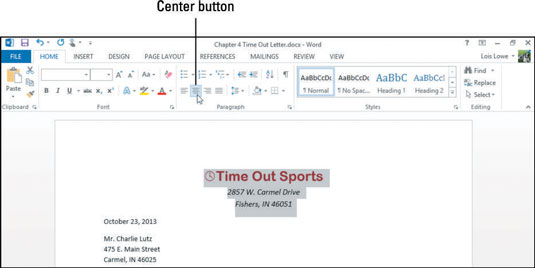
Κάντε κλικ σε μια παράγραφο σώματος (στο παρακάτω παράδειγμα η παράγραφος που ξεκινά με "Ευχαριστώ..." ) και, στη συνέχεια, επιλέξτε Home→ Justify ή πατήστε Ctrl+J.
Η παράγραφος αλλάζει σε Δικαιολογήστε την ευθυγράμμιση.
Επιλέξτε τις πρόσθετες παραγράφους κυρίως του εγγράφου (οι τέσσερις τελευταίες παράγραφοι σε αυτό το παράδειγμα, ξεκινώντας με το "Το προσωπικό μας πωλήσεων και υποστήριξης ...") και κάντε ξανά κλικ στο κουμπί "Αιτιολόγηση".
Αυτές οι παράγραφοι αλλάζουν σε Δικαιολογήστε την ευθυγράμμιση.
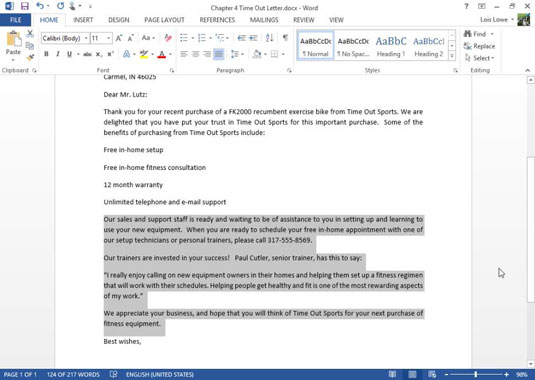
Αποθηκεύστε τις αλλαγές στο έγγραφο.
Στο Excel, είναι κρίσιμο να κατανοήσουμε τη διαφορά μεταξύ αναφορών και πινάκων εργαλείων για την αποτελεσματική ανάλυση και οπτικοποίηση δεδομένων.
Ανακαλύψτε πότε να χρησιμοποιήσετε το OneDrive για επιχειρήσεις και πώς μπορείτε να επωφεληθείτε από τον αποθηκευτικό χώρο των 1 TB.
Ο υπολογισμός του αριθμού ημερών μεταξύ δύο ημερομηνιών είναι κρίσιμος στον επιχειρηματικό κόσμο. Μάθετε πώς να χρησιμοποιείτε τις συναρτήσεις DATEDIF και NETWORKDAYS στο Excel για ακριβείς υπολογισμούς.
Ανακαλύψτε πώς να ανανεώσετε γρήγορα τα δεδομένα του συγκεντρωτικού πίνακα στο Excel με τέσσερις αποτελεσματικές μεθόδους.
Μάθετε πώς μπορείτε να χρησιμοποιήσετε μια μακροεντολή Excel για να αποκρύψετε όλα τα ανενεργά φύλλα εργασίας, βελτιώνοντας την οργάνωση του βιβλίου εργασίας σας.
Ανακαλύψτε τις Ιδιότητες πεδίου MS Access για να μειώσετε τα λάθη κατά την εισαγωγή δεδομένων και να διασφαλίσετε την ακριβή καταχώρηση πληροφοριών.
Ανακαλύψτε πώς να χρησιμοποιήσετε το εργαλείο αυτόματης σύνοψης στο Word 2003 για να συνοψίσετε εγγραφές γρήγορα και αποτελεσματικά.
Η συνάρτηση PROB στο Excel επιτρέπει στους χρήστες να υπολογίζουν πιθανότητες με βάση δεδομένα και πιθανότητες σχέσης, ιδανική για στατιστική ανάλυση.
Ανακαλύψτε τι σημαίνουν τα μηνύματα σφάλματος του Solver στο Excel και πώς να τα επιλύσετε, βελτιστοποιώντας τις εργασίες σας αποτελεσματικά.
Η συνάρτηση FREQUENCY στο Excel μετράει τις τιμές σε έναν πίνακα που εμπίπτουν σε ένα εύρος ή bin. Μάθετε πώς να την χρησιμοποιείτε για την κατανομή συχνότητας.





